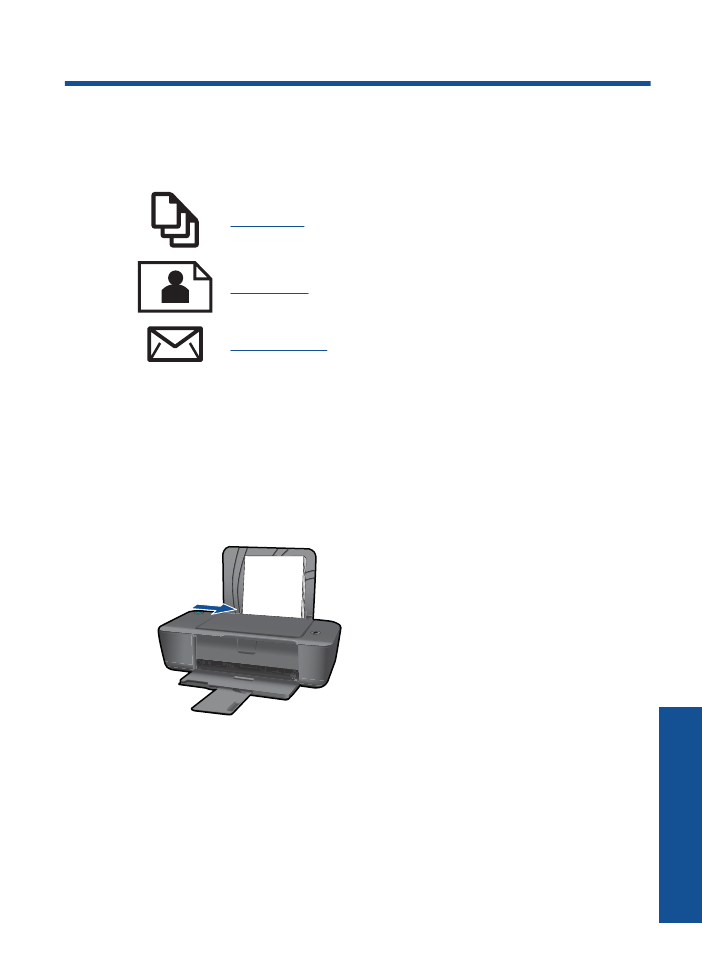
การพิมพเอกสาร
”
ในหนา
7
“
การพิมพภาพถาย
”
ในหนา
8
“
การพิมพซองจดหมาย
”
ในหนา
10
การพิมพเอกสาร
การพิมพจากซอฟตแวรแอพพลิเคชัน
1
.
ตรวจใหแนใจวาถาดรับกระดาษออกเปดอยู
2
.
ตรวจสอบใหแนใจวาทานใสกระดาษในถาดปอนกระดาษแลว
3
.
จากซอฟตแวรแอพพลิเคชันของคุณ
ใหคลิกปุม
(
พิมพ
)
4
.
ตรวจสอบใหแนใจวาผลิตภัณฑเปนเครื่องพิมพที่เลือก
5
.
คลิกปุมเพื่อเปดกรอบโตตอบ
Properties
(
คุณสมบัติ
)
ปุมนี้อาจเรียกวา
Properties
(
คุณสมบัติ
)
Options
(
ตัวเลือก
)
Printer
Setup
(
การตั้งคาเครื่องพิมพ
)
Printer
(
เครื่องพิมพ
)
หรือ
Preferences
(
ลักษณะที่ตองการ
)
ทั้งนี้ขึ้นอยูกับซอฟตแวรแอพพลิเคชัน
พิมพ
7
พ
ิมพ
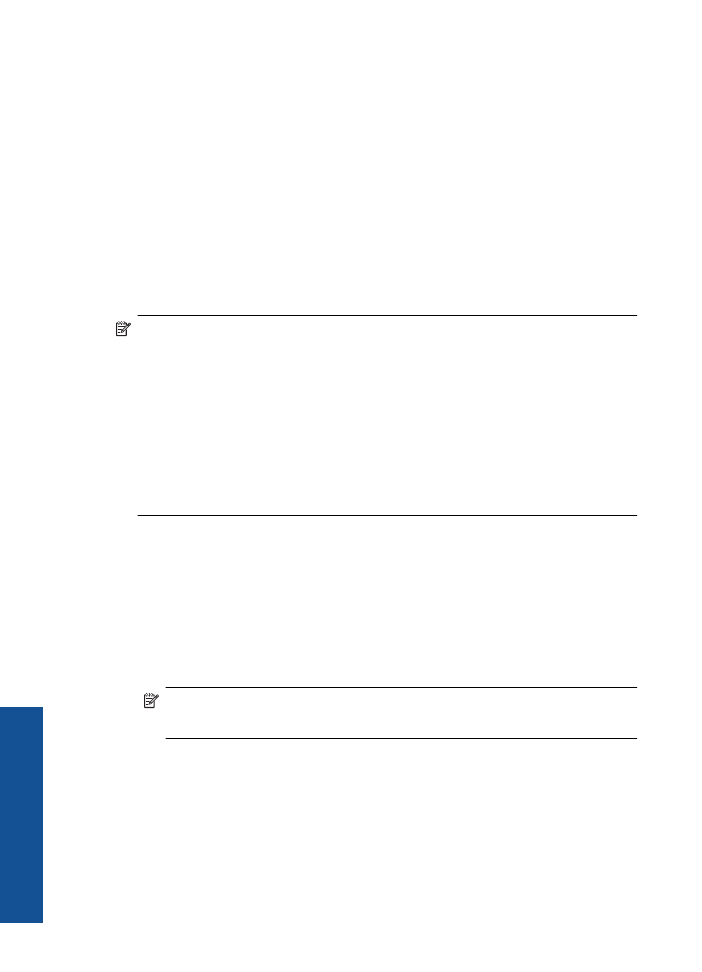
6
.
เลือกตัวเลือกที่ถูกตอง
•
บนแท็บ
Layout
(
หนาที่จัดวางไว
)
ใหเลือกการจัดวาง
Portrait
(
แนว
ตั้ง
)
หรือ
Landscape
(
แนวนอน
)
•
บนแท็บ
Paper/Quality
(
กระดาษ
/
คุณภาพ
)
ใหเลือกประเภทกระดาษ
และคุณภาพงานพิมพที่เหมาะสมจากรายการ
Media
(
วัสดุพิมพ
)
แบบ
ดึงลง
•
คลิก
Advanced
(
ขั้นสูง
)
เพื่อเลือกขนาดกระดาษที่เหมาะสมจาก
รายการ
Paper/Output
(
กระดาษ
/
งานพิมพ
)
7
.
คลิก
OK
(
ตกลง
)
เพื่อปดกรอบโตตอบ
Properties
(
คุณสมบัติ
)
8
.
คลิก
(
พิมพ
)
หรือ
OK
(
ตกลง
)
เพื่อเริ่มตนการพิมพ
หมายเหตุ
คุณสามารถพิมพเอกสารลงบนทั้งสองดานของกระดาษ
แทนการ
พิมพลงบนดานเดียว
คลิกปุม
Advanced
(
ขั้นสูง
)
บนแท็บ
Paper/
Quality
(
กระดาษ
/
คุณภาพ
)
หรือ
Layout
(
หนาที่จัดวางไว
)
จากเมนู
Pages to Print
(
หนาที่จะพิมพ
)
แบบดึงลง
ใหเลือก
Print Odd Pages
Only
(
พิมพหนาคี่เทานั้น
)
คลิก
OK
(
ตกลง
)
เพื่อพิมพ
หลังจากพิมพเอกสาร
หนาคี่แลว
ใหนําเอกสารออกจากถาดรับกระดาษออก
ใสกระดาษลงในถาด
ปอนกระดาษอีกครั้งโดยหงายดานที่วางอยูขึ้น
กลับไปที่เมนู
Pages to
(
หนาที่จะพิมพ
)
แบบดึงลง
และเลือก
Print Even Pages Only
(
พิมพหนาคูเทานั้น
)
คลิก
OK
(
ตกลง
)
เพื่อพิมพ